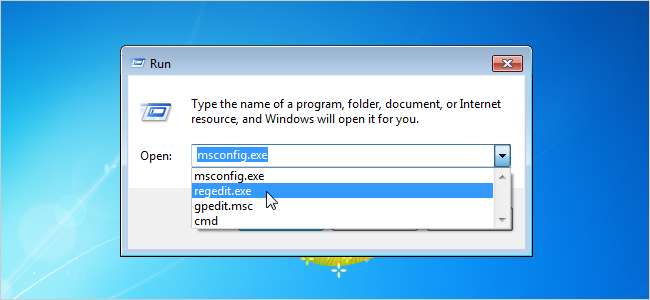
Gyakran használja a Futtatás párbeszédpanelt a Windows rendszerben? Ha igen, akkor néhány hasznos tippet kínálunk a párbeszédpanel előzményeinek vagy a legutóbb használt (MRU) lista módosítására.
Ez a cikk bemutatja, hogyan lehet törölni az egyes elemeket, törölni a teljes előzményeket, letiltani az előzményeket, és akár a Futtatás párbeszédpanelt is, ha nem szeretné, hogy elérhető legyen.
MEGJEGYZÉS: A Run parancs letiltása nem akadályozza meg a felhasználókat a programok futtatásában. A futtatható fájlok megkeresésére és futtatására más módon is van lehetőség.
A Futtatás párbeszédpanel a Win + R billentyűkombinációval egyszerűen elérhető. Ha azonban gyakran használja a Start menüt, van egy egyszerű módja annak, hogy engedélyezze a Futtatás parancsot a Windows 7 vagy Vista Start menüjében , mivel ott alapértelmezés szerint nem érhető el.
Töröljön egyetlen elemet a Futtatás párbeszédpanel MRU listájáról
Ha a Futtatás párbeszédpanelen eltávolítja az egyes kiválasztott elemeket az MRU listáról, módosítania kellett a rendszerleíró adatbázist.
MEGJEGYZÉS: Mielőtt bármilyen változtatást végez a rendszerleíró adatbázisban, győződjön meg róla, hogy: alátámasztani . Azt is javasoljuk helyreállítási pont létrehozása használhatja állítsa vissza a rendszert ha valami elromlik.
A rendszerleíróadatbázis-szerkesztő megnyitásához nyissa meg a Futtatás párbeszédpanelt, és a Megnyitás szerkesztés mezőbe írja be a „regedit.exe” szót. Nyomja meg az Enter billentyűt, vagy kattintson az OK gombra. A „regedit.exe” kifejezésre is kereshet a Start menü Keresőmezőjével.
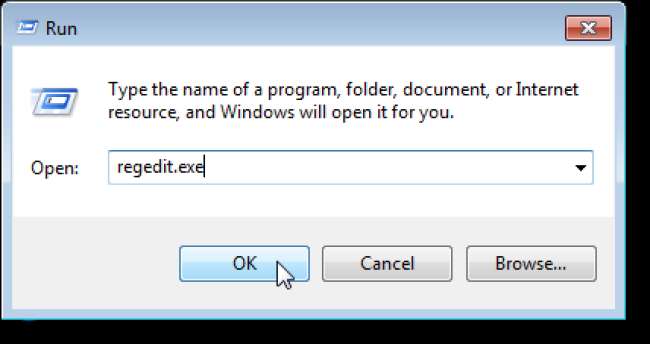
Ha megjelenik a Felhasználói fiókok felügyelete párbeszédpanel, a folytatáshoz kattintson az Igen gombra.
MEGJEGYZÉS: Előfordulhat, hogy nem látja ezt a párbeszédpanelt, a Felhasználói fiókok felügyeletének beállításai .

Keresse meg a következő kulcsot a Rendszerleíróadatbázis-szerkesztő ablakának bal oldalán lévő fában.
HKEY_CURRENT_USER / Szoftver / Microsoft / Windows / CurrentVersion / Explorer / RunMRU
Válassza a RunMRU kulcsot. Az értékek a párbeszédpanel jobb oldalán jelennek meg. Minden elemnek van egy betű neve. Jegyezze fel azt a betűt, amely megfelel annak a tételnek, amelyet törölni szeretne a listából, és emlékezzen rá. Elem törléséhez kattintson a jobb gombbal az elem nevére, és válassza a Törlés lehetőséget.
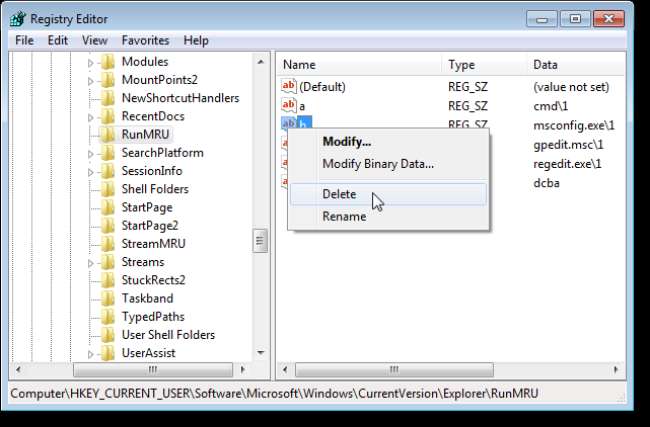
Megjelenik egy figyelmeztető párbeszédpanel, hogy biztosan törölje az értéket. Rendben van ezen értékek törlése. Vigyázzon azonban az értékek és kulcsok törlésével a rendszerleíró adatbázisból. A folytatáshoz kattintson az Igen gombra.
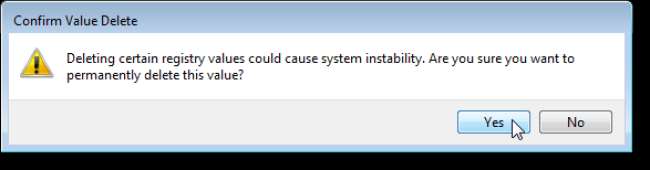
Most el kell távolítania a törölt elem betűjét az MRU listáról. Kattintson duplán az MRUList értékre.
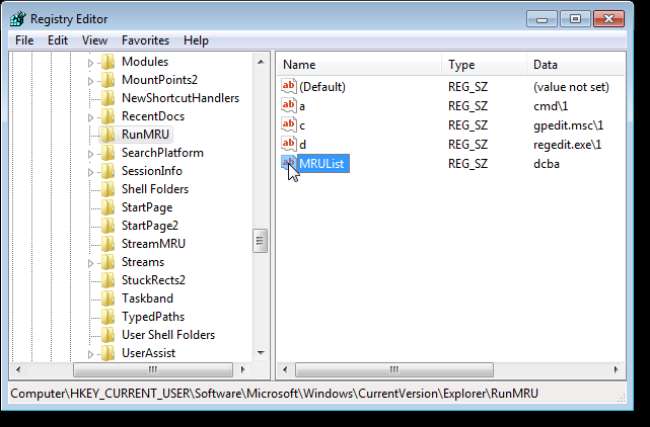
Törölje az Értékadatok szerkesztő mezőben lévő betűsorból azt a betűt, amely megfelelt a törölt elemnek. Kattintson az OK gombra.

A Beállításszerkesztő bezárásához válassza a Fájl menü Kilépés parancsát.

Az elem eltávolításra került a Futtatás párbeszédpanel MRU listájáról.
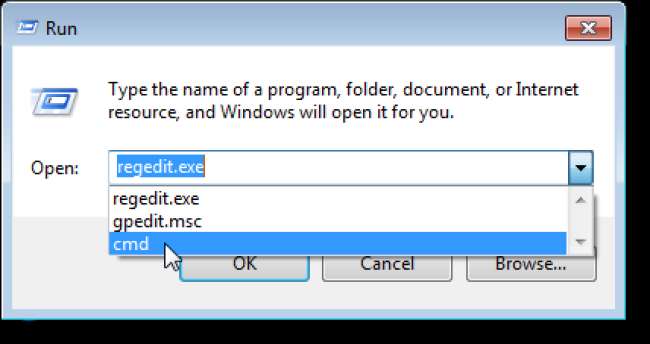
Tiltsa le a Futtatás párbeszédpanel előzményeit az aktuális bejegyzések elvesztése nélkül
Pár módszer létezik a Futtatás párbeszédpanel előzménylistájának letiltására. Ha meg szeretné őrizni a listát, akkor ha később szeretné újra engedélyezni az előzményeket, használja az ebben a szakaszban leírt regisztrációs módszert. A cikk későbbi részében bemutatunk egy egyszerűbb módszert az előzmények listájának letiltására. A történelemben szereplő parancsok listája azonban elvész.
A Futtatás párbeszédpanel előzményeinek a rendszerleíró adatbázis használatával történő letiltásához nyissa meg a Beállításszerkesztőt a cikk korábban leírtak szerint. Navigáljon ismét a következő kulcsra.
HKEY_CURRENT_USER / Szoftver / Microsoft / Windows / CurrentVersion / Explorer / RunMRU
Kattintson a jobb gombbal a RunMRU kulcsra, és válassza a felugró menü Engedélyek elemét.
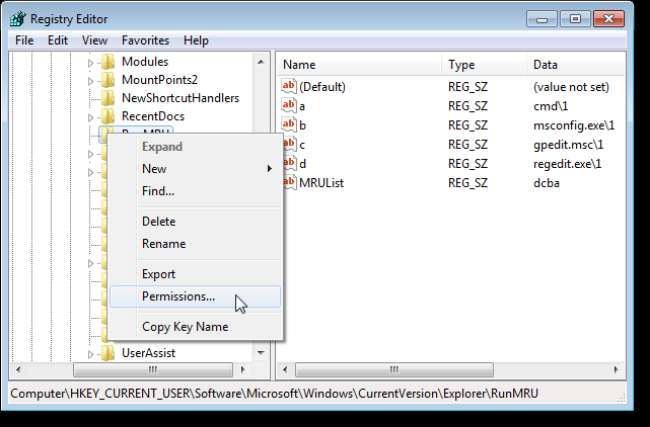
Az Engedélyek párbeszédpanelen kattintson a Hozzáadás elemre a Csoport vagy felhasználónév mező alatt.
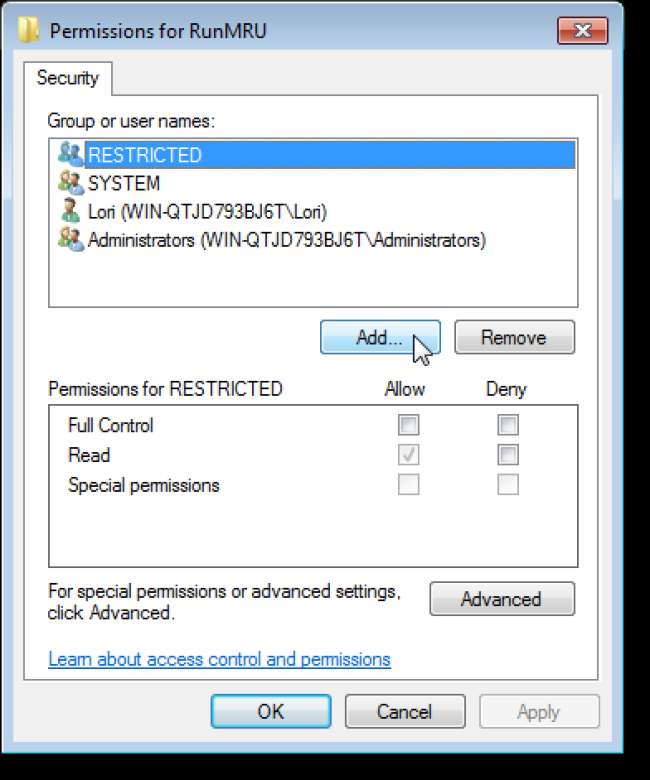
Írja be a „Mindenki” elemet az Írja be az objektumneveket a kiválasztáshoz mezőbe, majd kattintson az OK gombra.
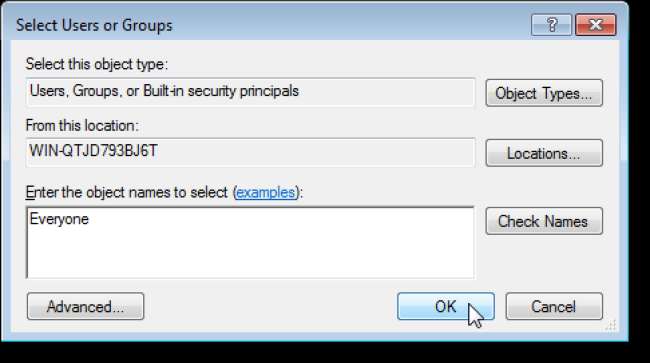
Visszatér az Engedélyek párbeszédpanelre. Győződjön meg arról, hogy a „Mindenki” be van jelölve a Csoport vagy felhasználónév listában, és jelölje be az Engedélyek mindenkinek mező Olvasás sorának Elutasítás oszlopának jelölőnégyzetét. Kattintson az OK gombra.
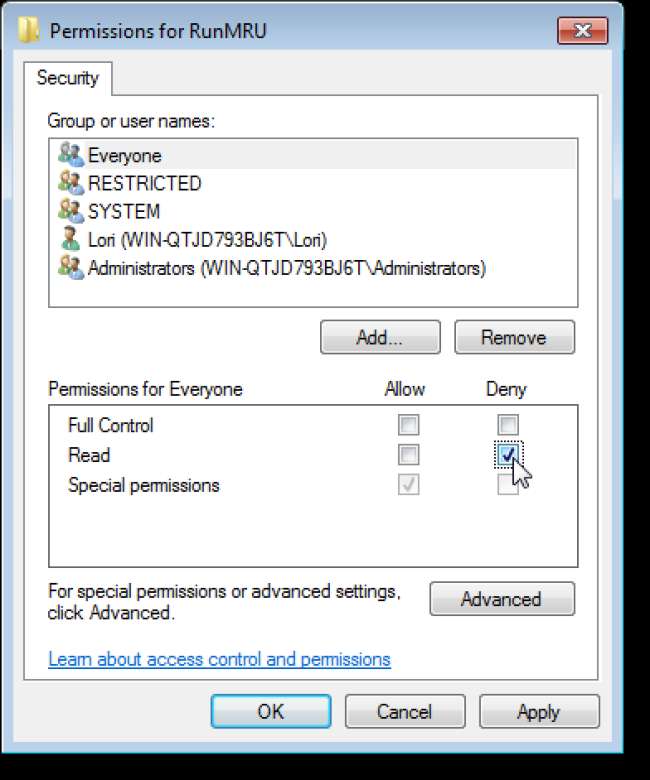
Figyelmeztető párbeszédpanel jelenik meg a bejegyzések megtagadásáról. Kattintson az Igen gombra a módosítás elfogadásához és a folytatáshoz.
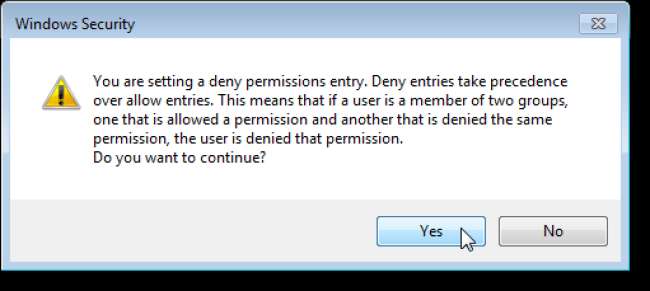
Figyelje meg, hogy az MRUList értéket is beleértve az összes érték eltűnt a Beállításszerkesztő ablak jobb oldalán található listából. Valójában nem tűnnek el, hanem rejtve vannak.
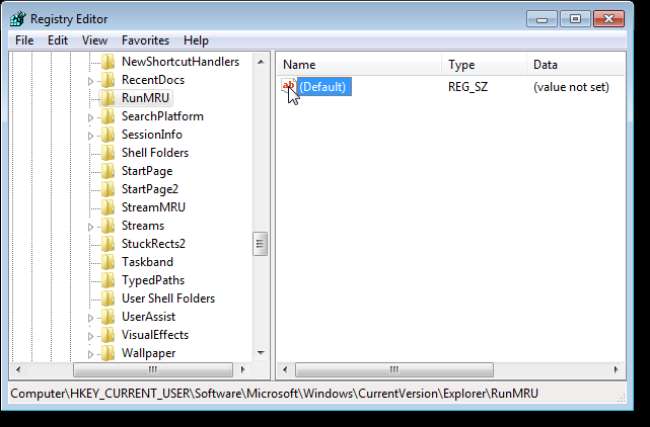
Zárja be a Beállításszerkesztőt, és nyissa meg a Futtatás párbeszédpanelt. Figyelje meg, hogy a Megnyitás legördülő lista, amely általában a bevitt parancsok előzményeit tartalmazza, most üres. Amikor parancsokat ad meg, azok nem kerülnek az előzmények listájába. A lista üres marad.
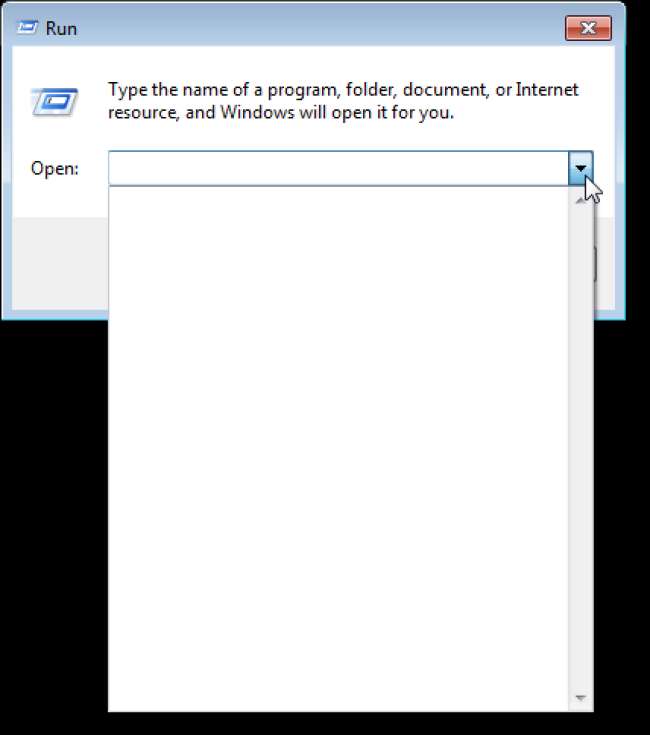
Ha vissza akarja állítani az előzmények listáját a Futtatás párbeszédpanelen, nyissa meg újra a Beállításszerkesztőt, és keresse meg a korábban említett kulcsot. Kattintson a jobb gombbal a RunMRU kulcsra, válassza az Engedélyek lehetőséget, és távolítsa el a „Mindenki” elemet az Engedélyek párbeszédpanel Csoport vagy felhasználónév listájáról. Zárja be a párbeszédpanelt.
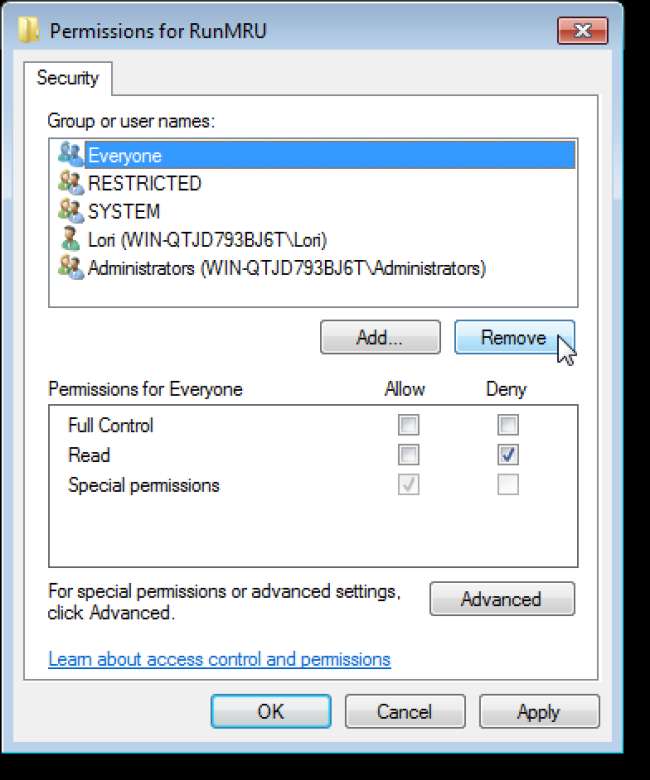
Figyelje meg, hogy az előző előzmények listája visszaáll a Futtatás párbeszédpanelen.
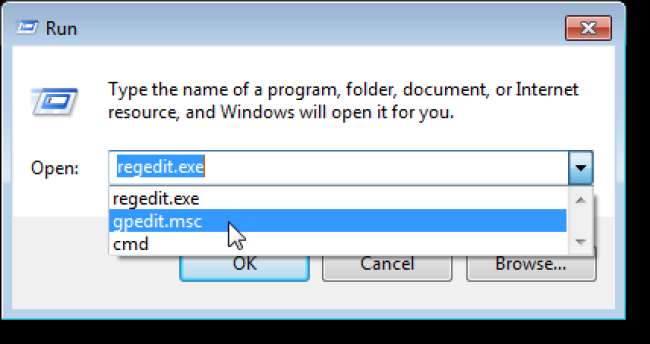
Törölje és tiltsa le a Teljes futtatás párbeszédpanel előzményeit
Most megmutatjuk a Futtatás párbeszédpanel előzményeinek egyszerűbb törlését és letiltását. Vegye figyelembe, hogy ennek a módszernek a használatával véglegesen eltávolítja a korábban beírt parancsok meglévő listáját. Újra engedélyezheti a listát, de az új parancsok beírásáig üres lesz.
A Futtatás párbeszédpanel teljes előzményeinek törléséhez kattintson a jobb gombbal a Start gombbal, és válassza a felbukkanó menü Tulajdonságok parancsát.
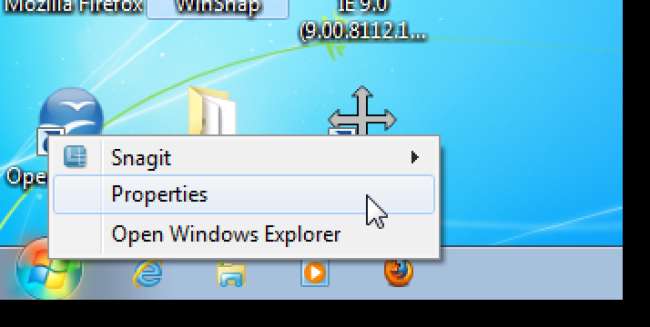
A Tálca és a Start menü tulajdonságai párbeszédpanelen jelölje be a Legutóbb megnyitott programok tárolása és megjelenítése a Start menü jelölőnégyzetet, hogy a jelölőnégyzetben NINCS pipa. Kattintson az OK gombra.
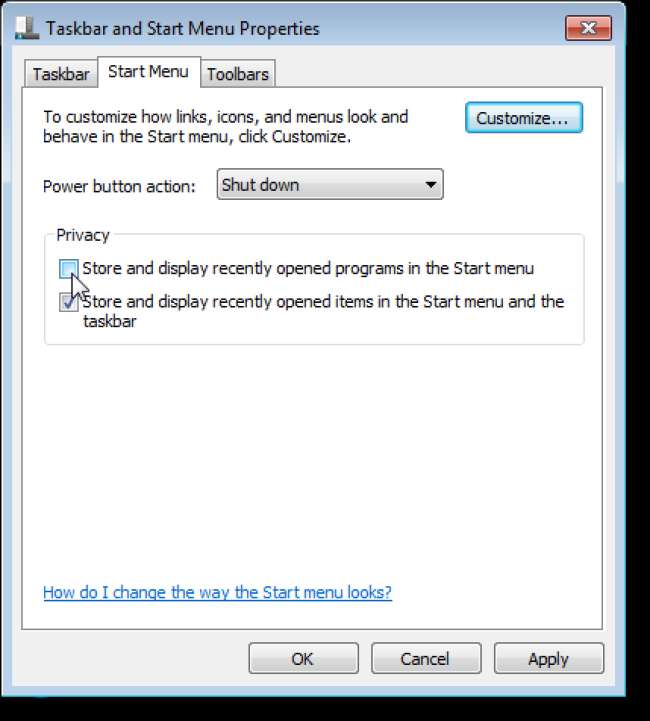
Kapcsolja ki teljesen a Futtatás párbeszédpanelt
Könnyedén eltávolíthatja a Futtatás parancsot a Start menüből, ha csak törli a jelölőnégyzet jelölését engedélyezi a Futtatás parancsot . Ha azonban teljesen le akarja tiltani a Futtatás párbeszédpanelt, akkor ezt megteheti a beállításjegyzék módosításával.
MEGJEGYZÉS: Ismét javasoljuk, hogy a beállításjegyzék módosítása előtt mindenképpen tegye meg alátámasztani . Azt is javasoljuk helyreállítási pont létrehozása használhatja állítsa vissza a rendszert ha valami elromlik.
Ez az eljárás nemcsak a Futtatás parancsot távolítja el a Start menüből, hanem az Új feladat lehetőséget is eltávolítja a Feladatkezelőből. Ez megakadályozza indítsa újra az explorer.exe folyamatot a számítógép újraindítása nélkül. Tehát gondold át komolyan, mielőtt a Futtatás párbeszédpanel teljes letiltásáról döntenél.

Nyissa meg a Beállításszerkesztőt úgy, hogy a Start menü Keresőmezőjébe írja be a „regedit.exe” szót. Kattintson a Felhasználói fiókok felügyelete párbeszédpanelen az Igen gombra, ha megjelenik.
Keresse meg a következő kulcsot, és válassza az Intéző kulcsot.
HKEY_CURRENT_USER \ Software \ Microsoft \ Windows \ CurrentVersion \ Policies \ Explorer
Kattintson a jobb gombbal egy üres területre a Beállításszerkesztő ablak jobb oldali ablaktábláján, és válassza az Új | lehetőséget DWORD (32 bites) érték a felugró menüből.
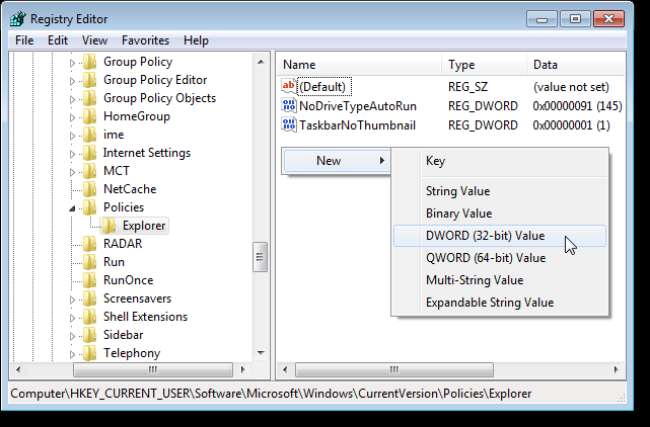
Az új érték szövege kiválasztásra kerül.

Írja be a „NoRun” nevet az új értékhez, majd nyomja meg az Enter billentyűt annak elfogadásához. Kattintson duplán az új értékre.
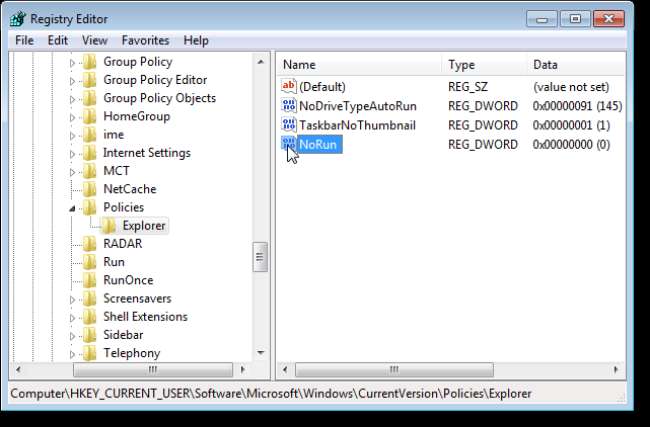
Írja be az „1” értéket az Értékadatok szerkesztő mezőbe, majd kattintson az OK gombra.
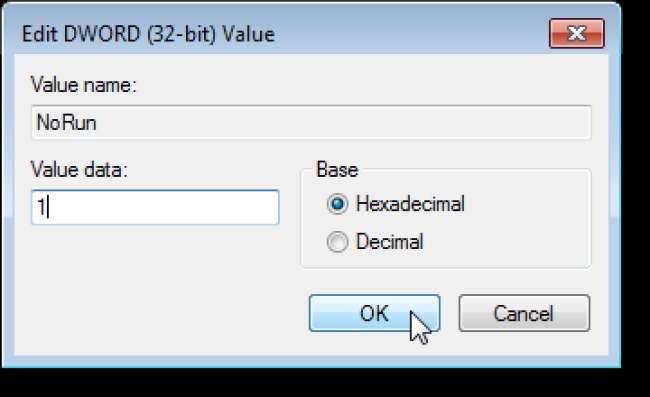
Az új érték megjelenik az Adatok oszlopban.
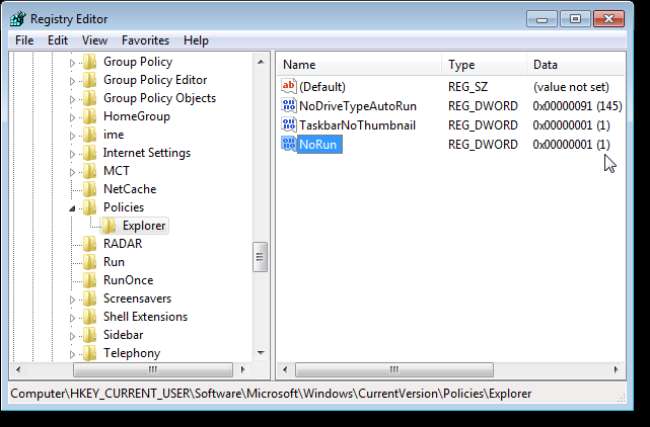
Zárja be a Beállításszerkesztőt, és indítsa újra a számítógépet.
MEGJEGYZÉS: Mivel a Futtatás párbeszédpanel letiltása letiltja az Új feladat opciót is a Feladatkezelőben, nem csak befejezheti és újraindíthatja az explorer.exe feladatot. Újra kell indítania a számítógépet.
Amikor újra bejelentkezik a fiókjába, és a Win + R megnyomásával megpróbálja elérni a Futtatás párbeszédpanelt, a következő párbeszédpanel jelenik meg.
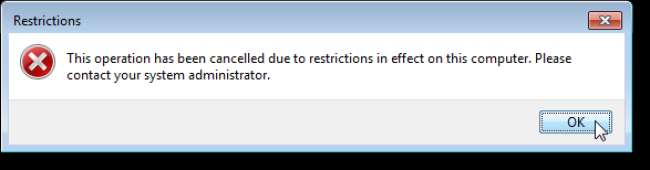
Újra engedélyezheti a Futtatás párbeszédpanelt, ha visszalép a Beállításszerkesztőbe, és törli a létrehozott NoRun kulcsot. Azt tapasztaltuk azonban, hogy amint letiltottuk a Futtatás párbeszédpanelt, nem tudtuk megkeresni a „regedit.exe” szót a Start menü Keresőmezőjében a Rendszerleíróadatbázis-szerkesztő megkereséséhez és futtatásához. Nem található.
Van azonban egy másik módszer a „regedit.exe” megkeresésére. Nyissa meg a Windows Intézőt, válassza ki a C: \ Windows könyvtárat, és írja be a „regedit.exe” szót a Keresés mezőbe. Kattintson duplán a C: \ Windows könyvtárban található „regedit.exe” fájlra a Rendszerleíróadatbázis-szerkesztő elindításához.

Keresse meg ismét a következő kulcsot, válassza az Explorer billentyűt.
HKEY_CURRENT_USER \ Software \ Microsoft \ Windows \ CurrentVersion \ Policies \ Explorer
Kattintson a jobb gombbal a NoRun értékre, és válassza a Törlés parancsot.
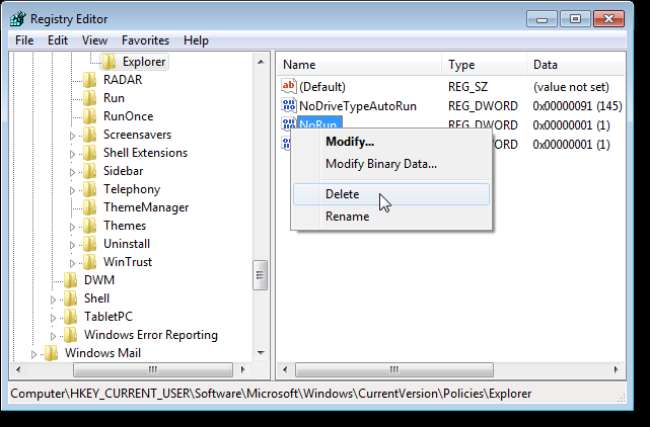
Ismét egy figyelmeztető párbeszédpanel jelenik meg, hogy biztosan törölje az értéket. A folytatáshoz kattintson az Igen gombra.
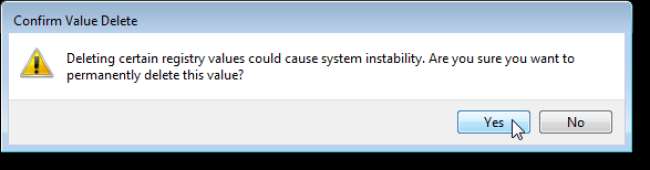
A Futtatás párbeszédpanelt a helyi csoportházirend-szerkesztővel is letilthatja.
MEGJEGYZÉS: A Helyi csoportházirend-szerkesztő nem érhető el a Windows 7 Home és Starter kiadásaiban.
A Helyi csoportházirend-szerkesztő elindításához nyissa meg a Start menüt, írja be a „gpedit.msc” szót a Keresés mezőbe, majd nyomja meg az Enter billentyűt vagy kattintson a hivatkozásra.
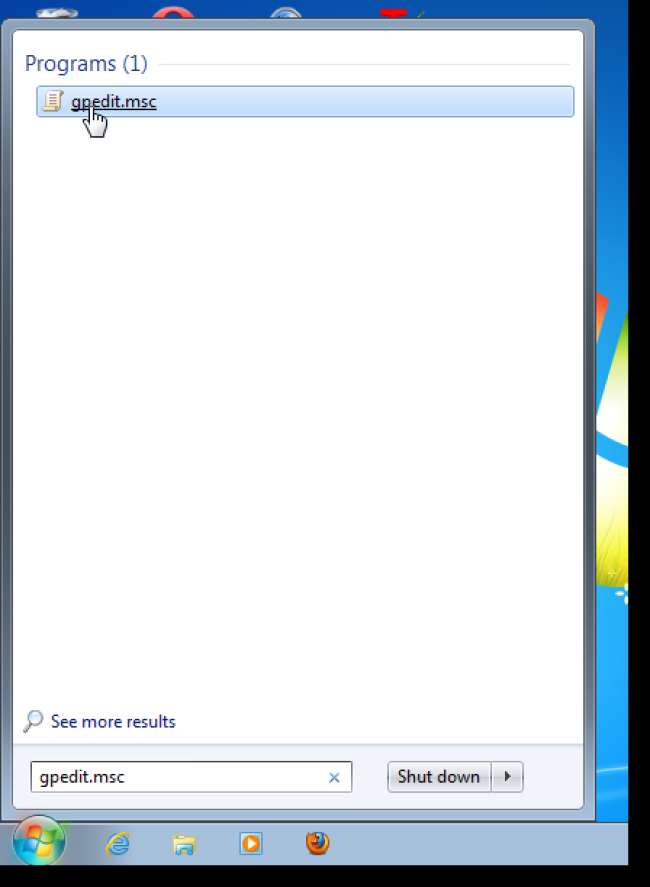
Keresse meg a Helyi csoportházirend-szerkesztő ablak bal oldalán található következő elemet. Görgessen lefelé a jobb oldali beállítások listájában a Start menü Futtatás eltávolítása menüjéhez, majd kattintson rá duplán.
Felhasználói konfiguráció \ Felügyeleti sablonok \ Start menü és tálca
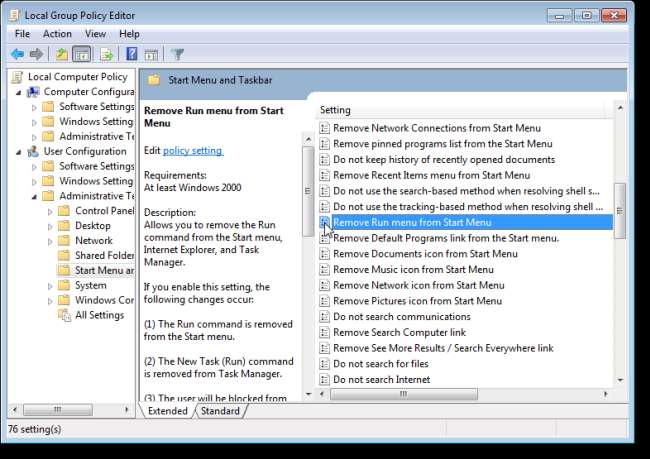
A megjelenő párbeszédpanelen válassza az Engedélyezve lehetőséget az opció bekapcsolásához.
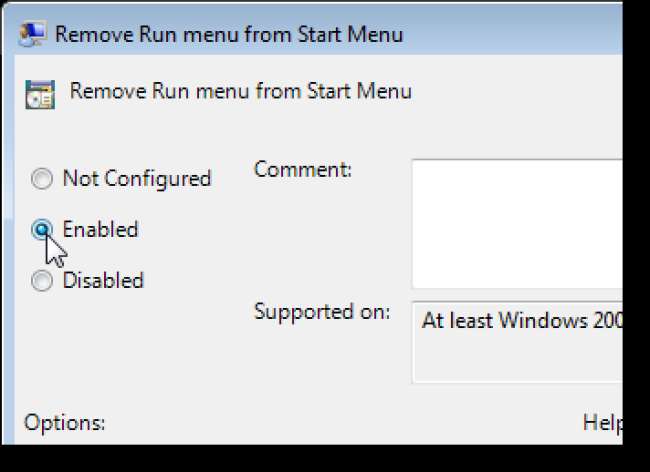
Kattintson az OK gombra a módosítás elfogadásához és a párbeszédpanel bezárásához.
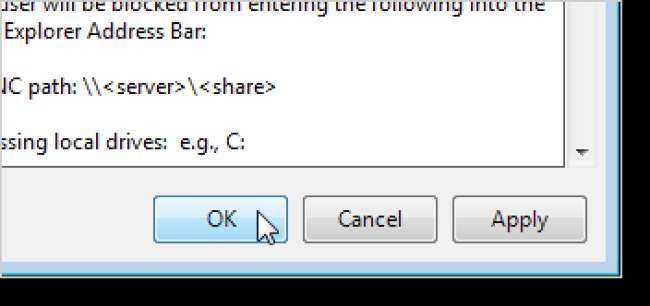
Az állapot oszlopban az Engedélyezett felirat jelenik meg, ha bekapcsolja az opciót.
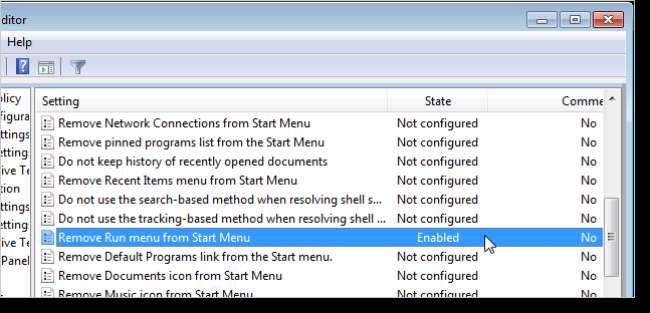
A Fájl menüből válassza a Kilépés lehetőséget a Helyi csoportházirend-szerkesztő bezárásához.
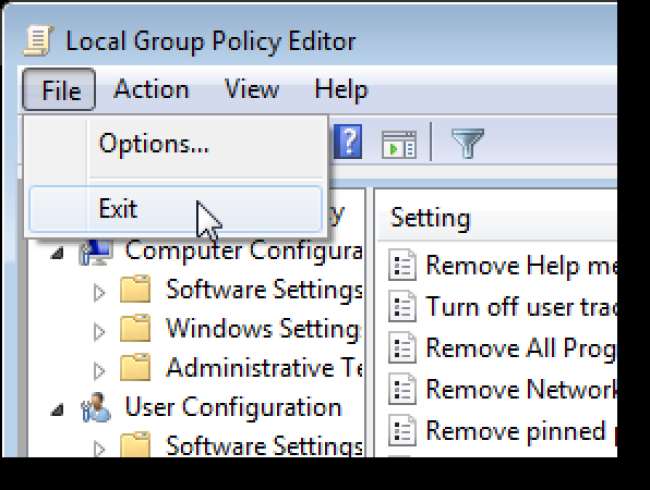
A beállítás újbóli letiltásához és a Futtatás párbeszédpanel engedélyezéséhez menjen vissza a Helyi csoportházirend-szerkesztőbe, és válassza a Letiltva vagy Nem konfigurált lehetőséget.
Megállapítottuk, hogy a Futtatás párbeszédpanel letiltása nemcsak megakadályozta, hogy a Start menü Keresőmezőből nyissuk meg a Rendszerleíróadatbázis-szerkesztőt, de a helyi csoportházirend-szerkesztőt sem tudtuk így megnyitni. A Helyi csoportházirend-szerkesztő megnyitásához a Futtatás párbeszédpanel letiltása után nyissa meg a Windows Intézőt, válassza ki a C: \ Windows \ System32 könyvtárat, és írja be a „gpedit.msc” szót a Keresés mezőbe. Kattintson duplán a C: \ Windows \ System32 könyvtárban található „gpedit.msc” fájlra a Helyi csoportházirend-szerkesztő elindításához.






